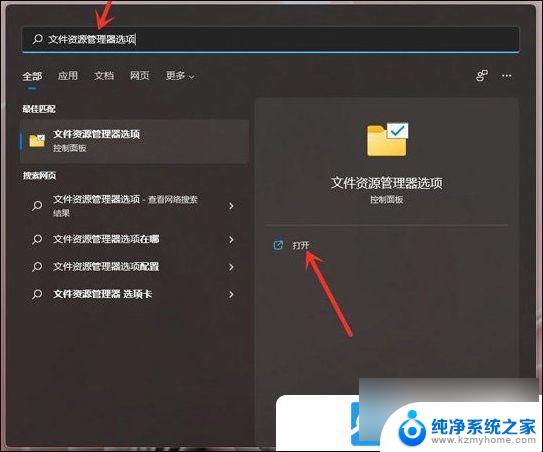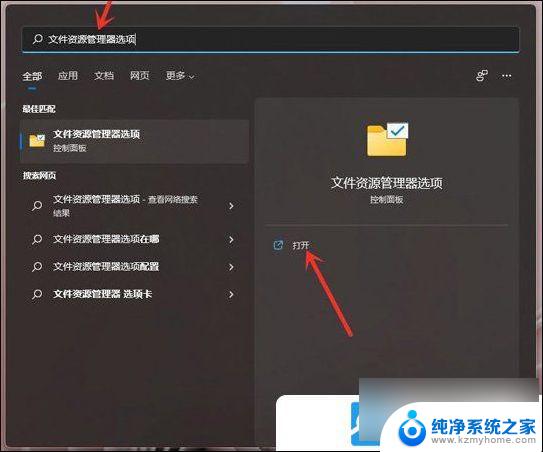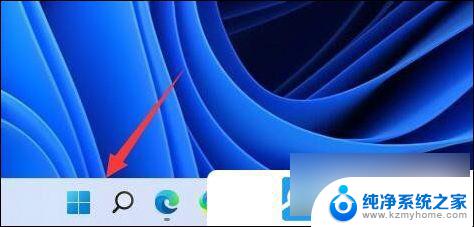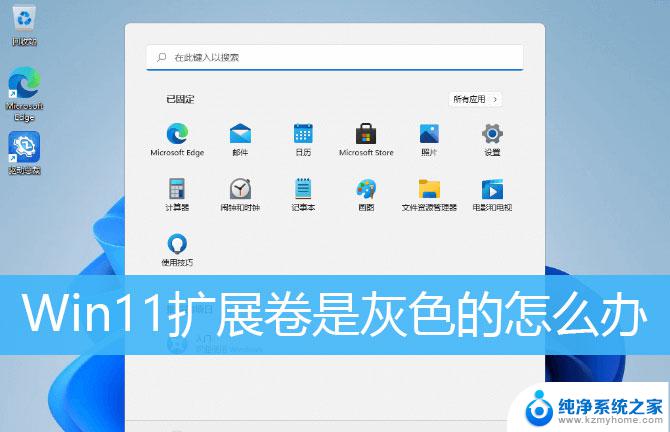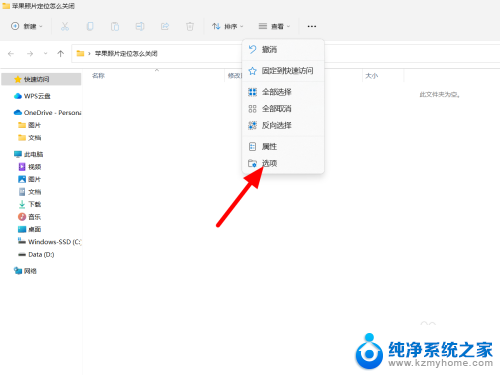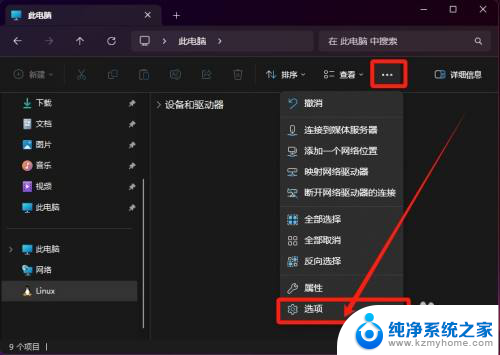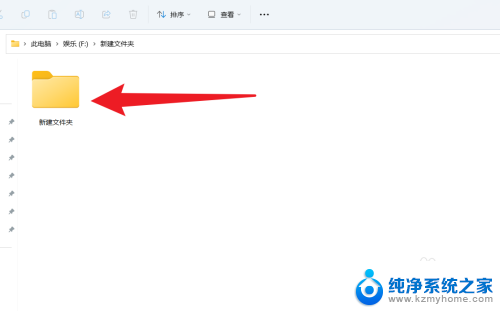怎样显示扩展名win11 Win11如何显示文件扩展名
更新时间:2024-10-06 15:01:36作者:xiaoliu
Win11操作系统作为微软公司最新一代的操作系统,在许多方面都进行了更新和改进,在文件管理方面,Win11也有一些新的特性,其中包括显示文件扩展名的设置。文件扩展名是文件名后缀的一部分,用于表示文件的类型。在Win11中,用户可以通过简单的设置来显示或隐藏文件扩展名,从而更方便地识别文件类型并进行管理。接下来我们将介绍如何在Win11中显示文件扩展名。
方法如下:
1.打开我的电脑,也就是资源管理器,或者任意一个文件夹。
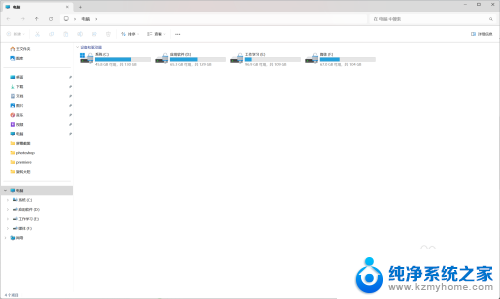
2.点击查看更多(三个点...)
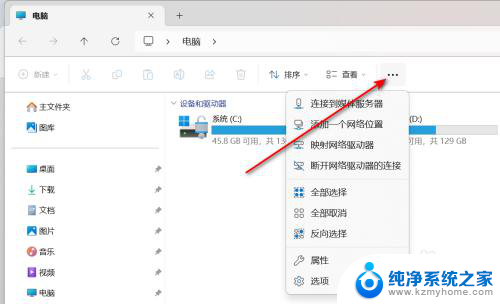
3.点击“选项”,打开“文件夹选项”对话框。
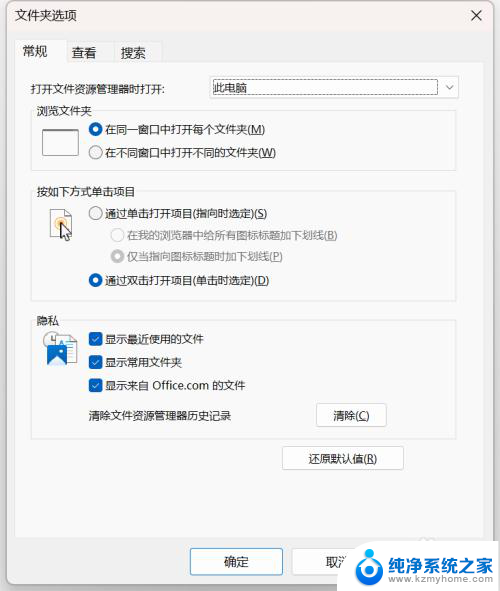
4.点击“查看”选项卡。
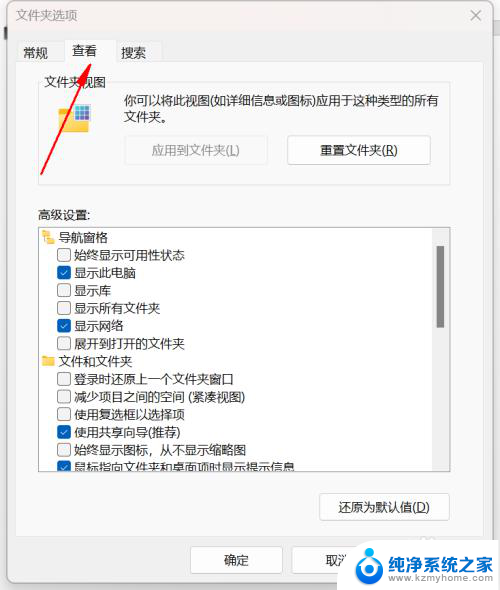
5.下拉“高级设置”,不勾选“隐藏已知文件类型的扩展名”。然后点击确定,文件的扩展名就显示出来了。
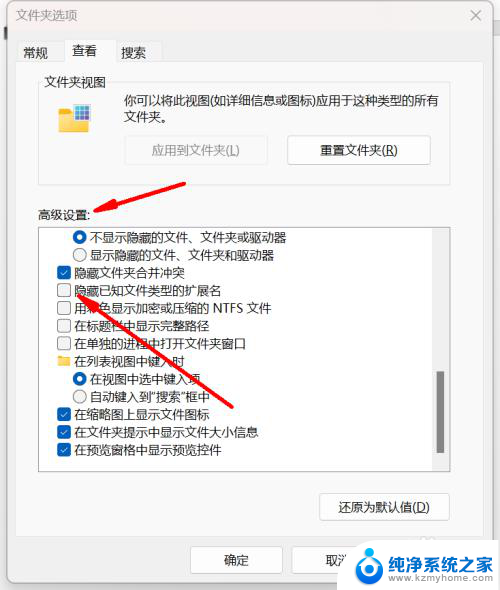
6.显示扩展名的效果。
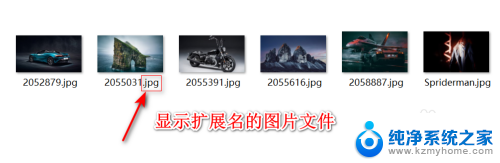
以上就是怎样显示扩展名win11的全部内容,还有不懂得用户就可以根据小编的方法来操作吧,希望能够帮助到大家。